《x浏览器》怎么开启护眼模式,使用x浏览器的时候,屏幕的光线很容易影响我们的视线,这个时候我们就可开启浏览器的护眼模式来保护我们的眼睛。那么x浏览器怎么开启护眼模式呢,小编整理了相关的内容,希望对大家有所帮助。
x浏览器怎么开启护眼模式?
1、若是用户想要开启X浏览器的护眼模式,那么就需要先点击右下角的【横杠】按钮,打开功能列表去寻找【护眼模式】的功能,如图所示。
2、接下来滑动功能列表,在第二页的下方找到【护眼模式】功能,点击即可开启护眼模式,如图所示。
3、这样一来,大家就可以去点击选择自己喜欢的浏览器【背景颜色】,让自己的眼睛能够更好的适应屏幕吧,如图所示。
以上就是小编整理的“《x浏览器》怎么开启护眼模式”的全部内容,想要了解更多的手机游戏攻略或者软件教程,可以关注本站,每天都会实时更新一些有价值的内容,希望大家喜欢。
《x浏览器》怎么调整字体大小,如果我们使用x浏览器的时候,网页中的字体太小,我们就可以根据自己的需求进行更改,这样浏览起来就更加的方便。那么x浏览器怎么调字体大小呢,小编整理了相关的内容,希望对大家有所帮助。
x浏览器怎么调字体大小?
1、选择页面中【X浏览器】图标点击进入,如图所示;
2、选择界面中【列表图标】点击进入,如图所示;
3、点击【字体大小】图标,我们就可以更改字体大小了,如图所示。
以上就是小编整理的“《x浏览器》怎么调整字体大小”的全部内容,想要了解更多的手机游戏攻略或者软件教程,可以关注本站,每天都会实时更新一些有价值的内容,希望大家喜欢。
《x浏览器》广告拦截规则如何操作,览器的广告太多,我们可以开启浏览器中的广告拦截功能,拦截掉广告!有小伙伴说在使用x浏览器浏览网页的时候有些网站广告太多了,需要她们手动的关闭,十分的影响她们浏览网页的体验,想知道应该如何屏蔽掉这些广告,下面去看看吧。
1、想要使用X安全浏览器的去广告功能,你需要先点击其中右下方的横杠按钮,打开功能列表进行选择,如图所示。
2、然后在功能列表中选择“设置”选项,进入设置页面里去进行广告拦截的设置,如图所示。
3、在设置页面中,只需要点击“广告拦截”功能,即可去广告拦截页面里进行去广告设置了,如图所示。
4、你可以选择直接点击,开启广告拦截,也可以试着启用强力拦截,不过强力拦截有可以会误拦有用的信息哦,如图所示!
《x浏览器》浏览器布局具体设置方式,x浏览器的布局可以根据用户的使用习惯来进行设置,这样我们在使用浏览器的时候就会更加便捷了。那么想要重新设置布局应该如何设置呢,小编整理了相关的内容,希望对大家有所帮助。
x浏览器怎么设置布局?
1、进入X浏览器,点击“三”,如图所示;
2、弹出的页面点击“设置”按钮,如图所示;
3、打开设置页面,点击“个性化”,如图所示;
4、接着点击“沉浸设置”,如图所示;
5、在列表中勾选一种即可,如图所示。
以上就是小编整理的“《x浏览器》浏览器布局具体设置方式”的全部内容,想要了解更多的手机游戏攻略或者软件教程,可以关注本站,每天都会实时更新一些有价值的内容,希望大家喜欢。
平台:安卓
类型:游戏辅助
版本:v2.6.5.0.2.7
大小:1.23MB
更新:2024-08-27
标签: X浏览器
生活休闲
0KB
18.74MB
便携购物
129.93MB
新闻阅读
208.39MB
19.44MB
社交通讯
18.45MB
14.27MB
角色扮演
212MB
体育竞速
1.89GB
模拟经营
351.65MB
休闲益智
72.65MB
战争策略
102.90MB
138.30MB
126.30MB
动作冒险
44.43MB
19.92MB
渝ICP备20008086号-14 违法和不良信息举报/未成年人举报:dzjswcom@163.com
CopyRight©2003-2018 违法和不良信息举报(12377) All Right Reserved
《x浏览器》怎么开启护眼模式
《x浏览器》怎么开启护眼模式,使用x浏览器的时候,屏幕的光线很容易影响我们的视线,这个时候我们就可开启浏览器的护眼模式来保护我们的眼睛。那么x浏览器怎么开启护眼模式呢,小编整理了相关的内容,希望对大家有所帮助。
x浏览器怎么开启护眼模式?
1、若是用户想要开启X浏览器的护眼模式,那么就需要先点击右下角的【横杠】按钮,打开功能列表去寻找【护眼模式】的功能,如图所示。
2、接下来滑动功能列表,在第二页的下方找到【护眼模式】功能,点击即可开启护眼模式,如图所示。
3、这样一来,大家就可以去点击选择自己喜欢的浏览器【背景颜色】,让自己的眼睛能够更好的适应屏幕吧,如图所示。
以上就是小编整理的“《x浏览器》怎么开启护眼模式”的全部内容,想要了解更多的手机游戏攻略或者软件教程,可以关注本站,每天都会实时更新一些有价值的内容,希望大家喜欢。
《x浏览器》怎么调整字体大小
《x浏览器》怎么调整字体大小,如果我们使用x浏览器的时候,网页中的字体太小,我们就可以根据自己的需求进行更改,这样浏览起来就更加的方便。那么x浏览器怎么调字体大小呢,小编整理了相关的内容,希望对大家有所帮助。
x浏览器怎么调字体大小?
1、选择页面中【X浏览器】图标点击进入,如图所示;
2、选择界面中【列表图标】点击进入,如图所示;
3、点击【字体大小】图标,我们就可以更改字体大小了,如图所示。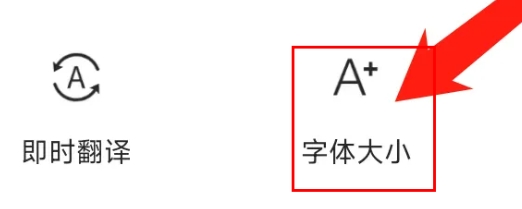
以上就是小编整理的“《x浏览器》怎么调整字体大小”的全部内容,想要了解更多的手机游戏攻略或者软件教程,可以关注本站,每天都会实时更新一些有价值的内容,希望大家喜欢。
《x浏览器》广告拦截规则如何操作
《x浏览器》广告拦截规则如何操作,览器的广告太多,我们可以开启浏览器中的广告拦截功能,拦截掉广告!有小伙伴说在使用x浏览器浏览网页的时候有些网站广告太多了,需要她们手动的关闭,十分的影响她们浏览网页的体验,想知道应该如何屏蔽掉这些广告,下面去看看吧。
在X浏览器开启拦截广告中具体步骤
1、想要使用X安全浏览器的去广告功能,你需要先点击其中右下方的横杠按钮,打开功能列表进行选择,如图所示。
2、然后在功能列表中选择“设置”选项,进入设置页面里去进行广告拦截的设置,如图所示。
3、在设置页面中,只需要点击“广告拦截”功能,即可去广告拦截页面里进行去广告设置了,如图所示。
4、你可以选择直接点击,开启广告拦截,也可以试着启用强力拦截,不过强力拦截有可以会误拦有用的信息哦,如图所示!
《x浏览器》浏览器布局具体设置方式
《x浏览器》浏览器布局具体设置方式,x浏览器的布局可以根据用户的使用习惯来进行设置,这样我们在使用浏览器的时候就会更加便捷了。那么想要重新设置布局应该如何设置呢,小编整理了相关的内容,希望对大家有所帮助。
x浏览器怎么设置布局?
1、进入X浏览器,点击“三”,如图所示;
2、弹出的页面点击“设置”按钮,如图所示;
3、打开设置页面,点击“个性化”,如图所示;
4、接着点击“沉浸设置”,如图所示;
5、在列表中勾选一种即可,如图所示。
以上就是小编整理的“《x浏览器》浏览器布局具体设置方式”的全部内容,想要了解更多的手机游戏攻略或者软件教程,可以关注本站,每天都会实时更新一些有价值的内容,希望大家喜欢。
平台:安卓
类型:游戏辅助
版本:v2.6.5.0.2.7
大小:1.23MB
更新:2024-08-27
标签: X浏览器
生活休闲
0KB
生活休闲
18.74MB
生活休闲
18.74MB
便携购物
129.93MB
生活休闲
0KB
新闻阅读
208.39MB
生活休闲
19.44MB
社交通讯
18.45MB
生活休闲
14.27MB
角色扮演
212MB
体育竞速
1.89GB
模拟经营
351.65MB
休闲益智
72.65MB
战争策略
102.90MB
角色扮演
138.30MB
休闲益智
126.30MB
动作冒险
44.43MB
休闲益智
19.92MB